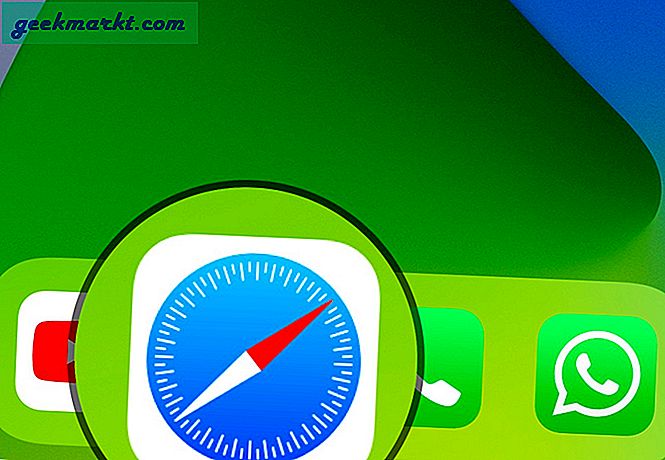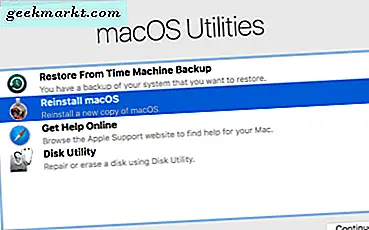VLC, hem Windows hem de Mac bilgisayarlarımdaki video oynatıcım. Küçük, kaynaklara açık ve bahsetmeye değer her video formatını oynatıyor. Ayrıca manşetinde birkaç düzgün hile var. Yeni öğrendiğim bir şey, Windows için VLC'deki hacminin normalleştirilmesiydi. Mac'te de çalışıyor.
Bilgisayarınızda çok fazla video veya TV izlerseniz ve sesin çok yüksek veya çok düşük olduğunu bulursanız veya oynatma sırasında ikisi arasında geçiş yaparsanız, yalnız değilsiniz. Özellikle programlarınızı veya filmlerinizi indirirseniz. Bir düzgün hile, kulakları daha kolay hale getiren sesi bile çıkaracaktır.
Bu ne yapar daha sessiz bölümleri daha yüksek sesle ve bu kısık bölümleri daha sessiz hale getirir ve çok daha eşit bir oynatma için daha yakın bir araya getirmek için çalışır. Mükemmel değil, ama kesinlikle medyayı izlemek için daha fazla katlanılabilir kılıyor.
Bilgisayar ses mikserleri sesi çıkarmak için bir yol kat eder, ancak varsayılan olarak en iyi deneyimi sağlamak için ses seviyesini orijinal ayarlarında tutmaya çalışırlar. Bu orijinal seviyeler, belirli bir oda veya dinleme durumu için her zaman en iyisi değildir. Bu ses parçasının orijinal olarak 5.1 olması ve 2 kanallı stereoya sıkıştırılması durumunda bu durum daha da doğrudur. Sonra ses her yerde olacak!

VLC'de hacmi normalleştir
Yapmanın ne kadar basit olduğu göz önüne alındığında, bunu daha önce bilmediğim için biraz sinirlendim!
- VLC'yi aç.
- Araçlar ve Tercihler'e gidin.
- Efektler'deki ses seviyesini Normalleştir'in yanındaki kutuyu işaretleyin.
- Seviyeyi sizin için uygun olana ayarlayın ve ardından Kaydet.
Bu ses seviyesini doruklarına ve dip noktalarına gerek kalmadan makul bir seviyede ayarlamanın uzun bir yolunu seçmelidir. Ancak, daha fazla düzensiz çalma üzerinde çalışmaz, ancak sadece ayrıntılardan ziyade genel ses seviyesini ayarlamaya çalışır. VLC'nin Ses Efektleri menüsüne girerseniz normalleştirmeyle daha da ileri gidebilirsiniz.
- Araçlar ve Tercihler'i seçin
- Pencerenin sol alt köşesindeki Show all içindeki Tümünü seçin.
- Ses ve Filtrelere gidin.
- Filtreleri vurgulayın ve Dinamik aralıklı kompresörün yanındaki kutuda bir kontrol olduğundan emin olun.
- Sol bölmede bulunan Kompresörü seçin.
- Uygun gördüğünüz gibi seviyelere değişiklikler yapın
En çok ilgilendiğiniz ayarlar, Makyaj kazanımı, Eşik ve Oran'dır. Makyaj kazanımı, sesi yükseltmek için sessiz dizilerde ayarladığınız ayardır. Oran, bir filmdeki tüm seslerin maksimum seviyesidir ve Eşik, daha yüksek ses sırasını bile dışarı çıkarıyor.
Saldırı zamanı ve Bırakma zamanı da yararlı olabilir. Bu ayarlar, değişiklikleri derhal başlatmaya değil, onları yeniden yükseltmeye ve sonra tekrar aşağıya indirmeye ayırır. Onları buradan ayarlamak, sahnede ve dışarıda daha akıcı bir geçiş sağlayacaktır.
Peki tüm bunları nasıl uygulamaya koyacaksınız ve oynatımı ayarlayacaksınız, bu yüzden en iyi şekilde çalışıyor?

VLC'de ses kompresörünün ayarlanması
TV'de veya filmde ses çalmada gerçekten bir fark yaratmak için, ses kompresörünü kullanmanız gerekir. Herhangi bir ortamın sesini tamamen değiştirebilen VLC'ye yerleştirilmiş güçlü bir araçtır. VLC'de hacmi normalleştirmek için bunu deneyin.
- VLC'de bir film veya TV şovu yükleyin.
- Sesin çok düştüğü sessiz bir bölüm bulun. Yukarıdaki gibi ayarları açın ve ses, sesin geri kalanı seviyesine gelene kadar Makyaj kazancını artırın. Değişikliği kulağınızdan çıkarmanız gerekiyor, ancak kesin olması gerekmiyor.
- Ses doruklarının çok yüksek olduğu bir sesli bölüm bulun. Eşik kaydırıcısını çok daha makul bir seviyede olana kadar aşağı doğru ayarlayın.
- Ardından, tüm seslerin mevcut seviyeleri aşmadığından emin olmak için Oranı maksimum değerine ayarlayın.
- Saldırıyı 50 ms ile 75 ms arasında ayarlayın ve 100 ms ile 250 ms arasında bırakın. Daha düzgün ses oynatmak için filmi oynatın ve bunları ayarlayın.
Bu teknik sadece sesin dağınık olduğu ortamlarda çalışmaz, aynı zamanda başka durumlarda da yardımcı olabilir. İnsanları yatakta uyurken onları uyandırmadan film izlemenize yardımcı olur, komşuları uyandırmadan dairelerde silahlı çatışma izlemenize izin verirken, diyaloğu sesli bir şekilde dinleyebilirsiniz. Kulaklık kullanırken de yardımcı olabilir.
Downside, izlediğiniz her farklı film ya da TV dizisi için bu ayarları değiştirmenizi sağlayacak. En azından şimdi bunu nasıl yapacağınızı biliyorsunuz, bunu ayarlamak sadece bir iki dakika sürecektir.